怎么设置共享文件密码保护 授权访问共享文件
1、在电脑桌面找到计算机(在windows10中是此电脑,在windowsxp系统中是我的电脑),在其上方点击右键,在弹出的菜单中找到并选中管理。
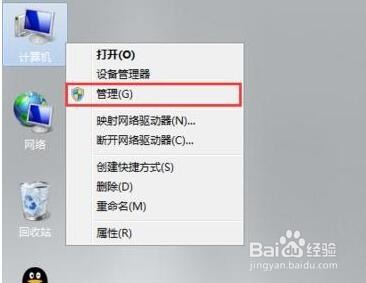
2、在打开的服务器管理器左侧菜单中依次点击展开配置—本地用户和组,在本地用户和组下方找到并选中用户。
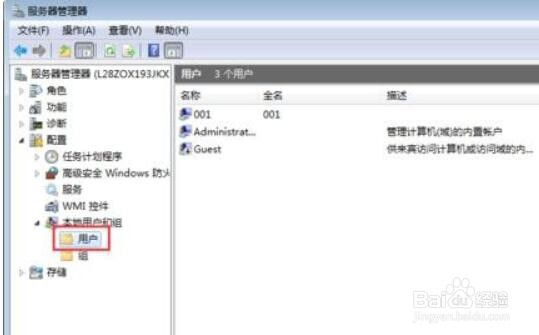
3、在右侧空白处点击右键,在弹出的菜单中选中新用户。在打开的新用户窗口中根据需求填写用户名和密码,这里小编随便填写:用户名为通用账户;密码为123456789。然后取消勾选用户下次登录时须更改密码。
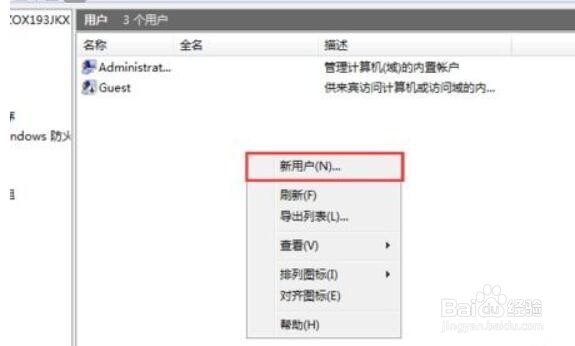

4、新用户创建完成后,在回到服务器管理器左侧的菜单中,这次选中组。选中组后,在右侧窗口中找到并双击打开Users,在弹出的窗口中找到并点击添加。
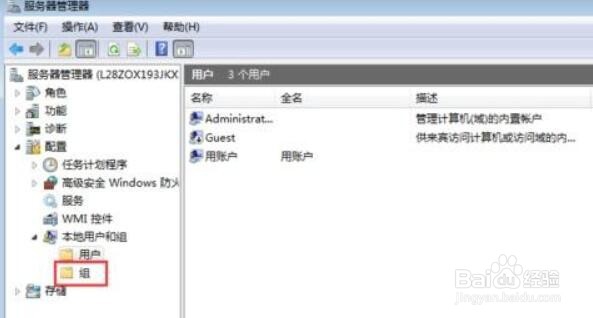

5、在弹出的选择用户窗口左下角点击高级。在新弹出的窗口中首先点击立刻查找,然后在下方的搜索结果找到刚刚新建的用户:通用账户,选中,最后点击确定。


6、在选择用户窗口中再次点击确定,最后在Users属性窗口点击确定完成。
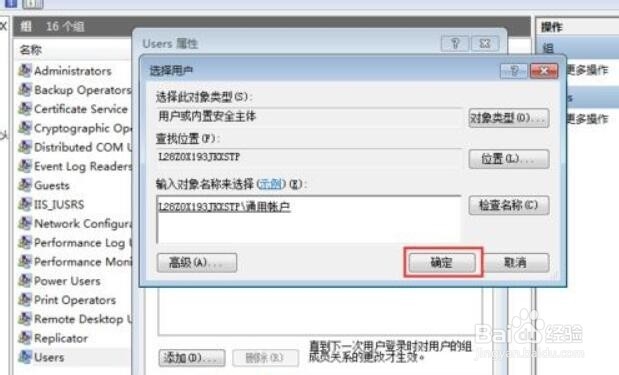
7、方法二:借助第三方文件备份工具来实现。我们可以通过百度下载大势至共享文件备份统,下载完成后解压,解压完成后在解压文件中选中并双击SharedFileMonitor_V14.0.exe开始系统安装,在弹出的窗口中根据提示操作,直至完成即可。
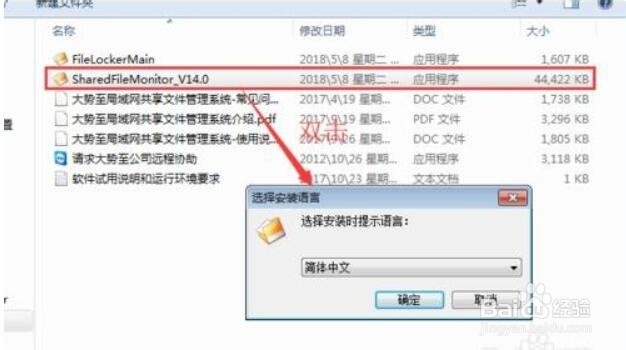
8、在电脑桌面找到名为大势至局域网共享文件管理系统的快捷方式,双击打开,在弹出的登录框中根据提示输入初始账号admin和密码123,最后点击确定登入。在该系统主界面左上角找到并点击启动保护,在弹出的驱动安装菜单中点击安装,等待安装完成后在弹出的窗口中点击确定。
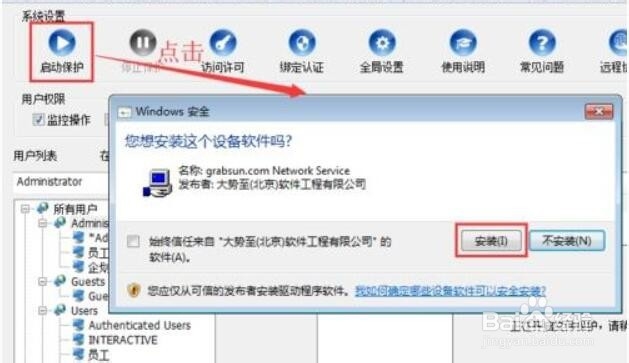
9、在共享文件列表中选中需要设置权限的共享文件夹,然后在右侧用户列表中选中users组,最后点击添加。
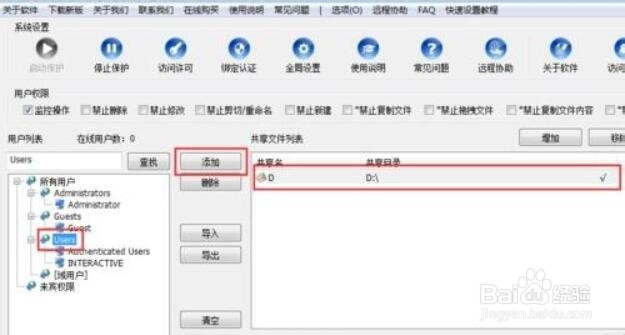
10、在弹出的用户窗口中勾选同时添加到系统用户,然后根据需求填写如用户名、密码,最后点击确定。
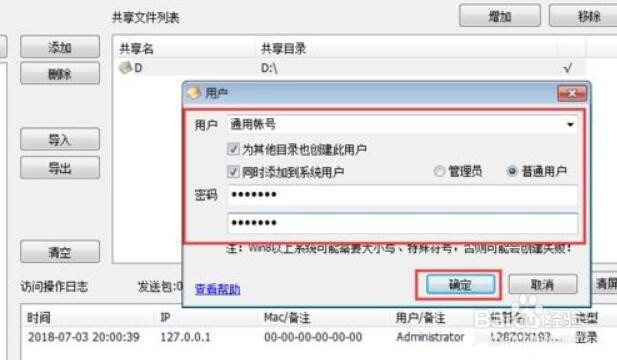
11、最后在每台客户机上安装该系统的客户端,在步骤1解压的文件中找到并双击FileLockerMain.exe即可自动安装,安装完成后就可以正常访问目标共享文件,但是无法执行程序了。
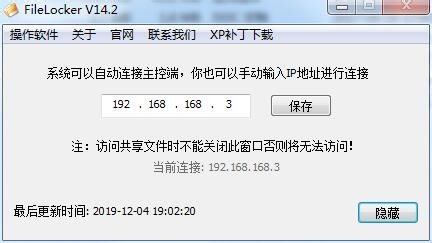
12、“大势至局域网共享文件管理系统”作为一款功能强大的共享文件访问权限管理系统,能够实现对共享文件的全面保护功能,具体而言,可以实现共享文件“禁止删除”、“禁止重命名”、“禁止新建”、“禁止拖拽”、“禁止复制”、“禁止修改”、“禁止打印”、“禁止另存为”以及“禁止剪切”、“禁止复制文件内容”等操作。同时还可以对共享文件夹包含的子文件夹设置更详细的访问权限,具有用户创建功能,简单的操作界面,只需要勾选对应的选项,即可实现相应的共享文件访问权限控制操作。